Като собственик на плана, може понякога да позволите на важна задача да се промъкне през пукнатините или да пропуснете имейл, който ви казва, че спешната задача вече не е толкова важна.
В Microsoft Planner можете да добавяте приоритетни полета към задачи. С тази функция можете да зададете приоритет на задача на спешно, важно, средно или ниско и да добавите повече подробности за задачите си, ако желаете. Можете също да използвате функцията за групиране по приоритет , за да видите всички задачи в една кофа, да ви помогне да получите ясна видимост на следващите стъпки, а приоритетите за преместване – всичко, което трябва да направите, е да плъзгате и пускате.
-
Изберете

-
Изберете

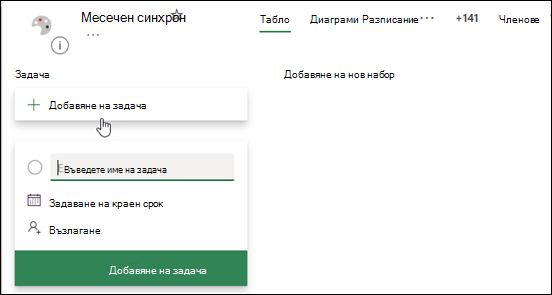
-
В прозореца на задачата изберете желаното от вас ниво на приоритет.
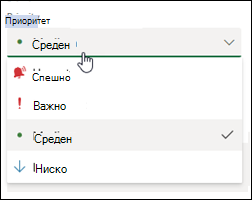
-
След като сте включили всички опции, които искате, затворете задачата, като изберете X в горния десен ъгъл на прозореца на задачата.
-
Ето пример за изпълнена задача:
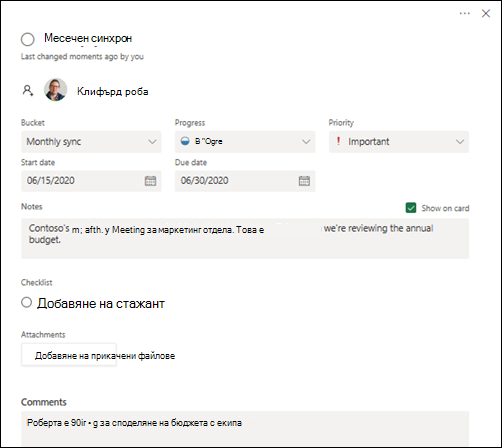
Ето някои примери за това как можете да използвате функцията за приоритет в Planner:
-
Грета е отговорник по съответствието за голяма финансова фирма. Тя използва Planner, за да проследява тримесечните вътрешни проверки, които са необходими за поддържане на съвместимостта с нормативните изисквания. За този процес тя се нуждае от своя екип, за да събира периодично информация от членовете на екипа за продажби и финанси. За да направи това, тя създава задачи, за да напомни на екипа си да събира информация в своите зададени области. Тя може лесно да променя приоритетите на задачите като подход за крайни срокове.
-
Клейтън е софтуерен разработчик при производителя на автомобилни части. Той и екипът му използват Planner, за да проследяват планирани актуализации на софтуера за дисплеи на потребителските контроли. След събрание с екипа за управление на продукти, за да научите повече за потребителските отзиви и очаквания, Клейтън има нужда екипът да смени приоритетите за следващата версия. За да направи това, той използва опцията "Филтър", за да комуникира кои задачи са най-важни за екипа му.
-
Джанис е редакторът за публикация в хотелиерската промишленост. Тя използва Planner, за да управлява редакционния календар за това кои статии са разработени и публикувани всеки месец. Използва го и за даване на статии на писатели. С функцията " групиране по приоритети " тя лесно може да преглежда всички неотложни задачи, които трябва да бъдат завършени – окончателни редакции, одобрения на снимки и т. н., които трябва да се случат от датата на публикуване.










